個別トーク画面の見方と操作方法
更新
本記事では、個別トーク画面でできる基本操作について解説します。
<イメージ>
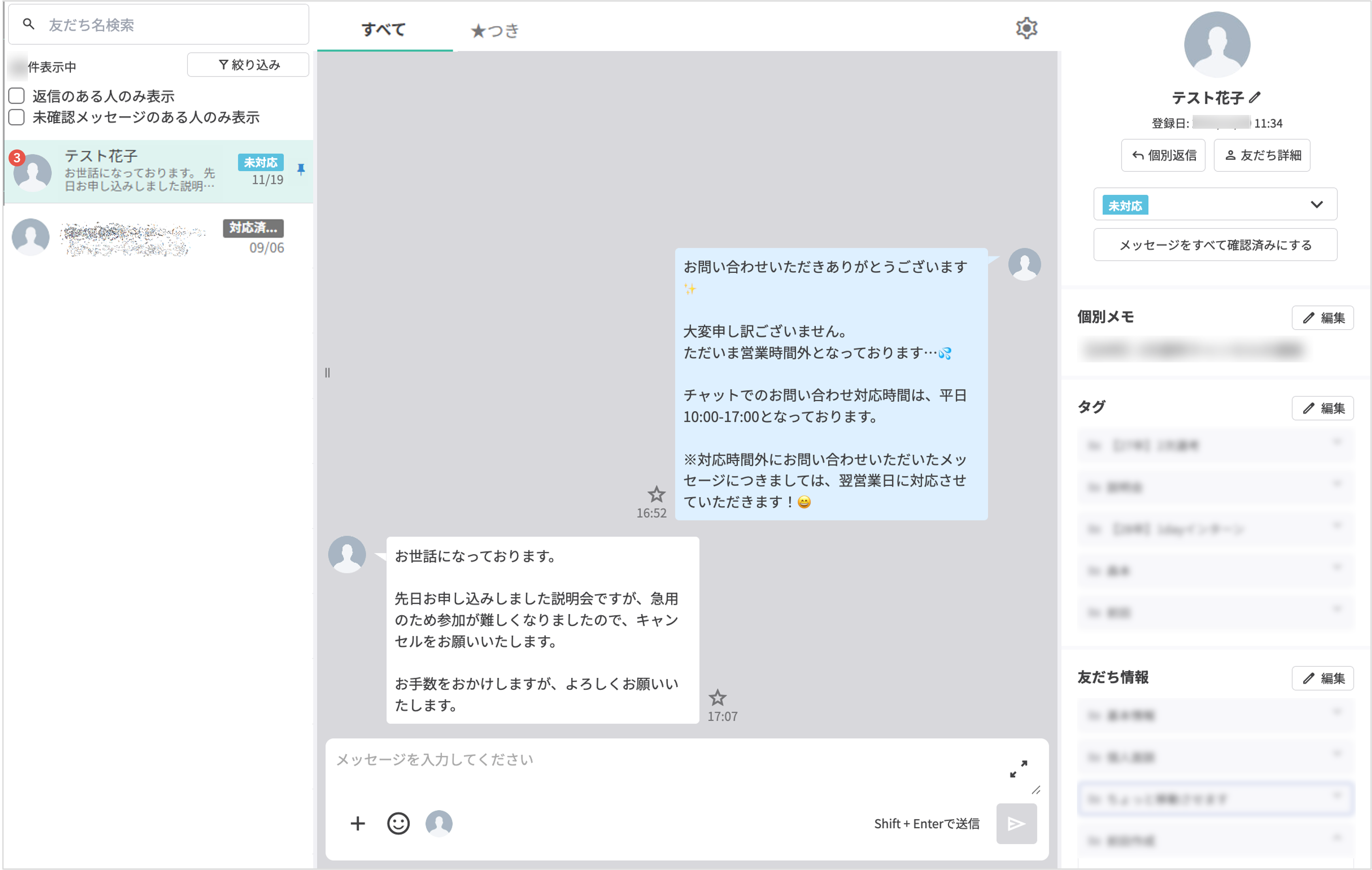
個別トーク画面の基本構成
★個別トーク画面でできる操作について解説します。
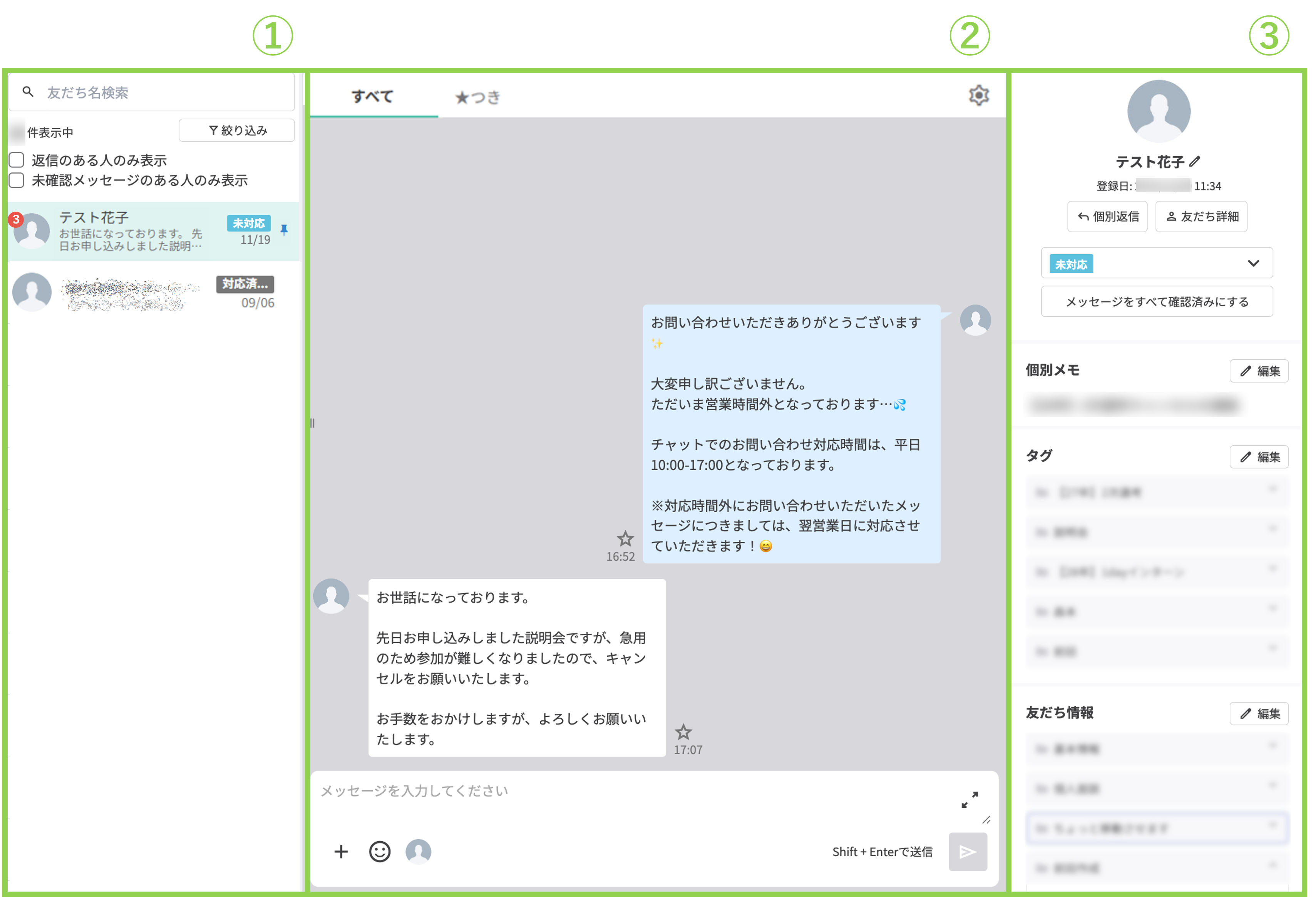
友だちの検索・絞り込み・友だちリスト
★個別トーク画面左側では、友だちの検索や表示する友だちの絞り込みを行うことができます。

①検索ボックス:検索窓に友だち名を入力して表示する友だちを絞り込みできます。
②〔絞り込み〕ボタン:クリックすると、以下3種類の検索方法から選択して友だちを絞り込めます。
・条件を指定して検索:「友だち情報」や「該当フォームに回答していない人」など、さまざまな条件を指定して絞り込むことができます。
・保存済み条件(カスタム検索)で検索:保存済みの「カスタム検索」を指定して友だちを絞り込めます。
③返信のある人のみ表示:チェックを入れると、返信があった友だちだけを表示できます。
④未確認メッセージのある人のみ表示:チェックを入れると、「未確認」バッジが表示されている友だちだけを表示できます。
⑤未確認バッジ:未確認メッセージの数がバッジで表示されます。未確認としてカウントされるメッセージは以下の2種類です。
・自動応答トリガー:自動応答が応答するきっかけになったメッセージ
※未確認のまま「60日」が経過したメッセージは、自動的にバッジにカウントされなくなります。
⑥対応マーク:友だちの対応マークが表示されます。
⑦ピン留め:対応マークの横にカーソルを合わせるとピンのアイコンが表示されます。クリックすると、友だちを30人まで「ピン留め」できます。
※ピン留めした友だちは、常に一覧の上部に表示されます。
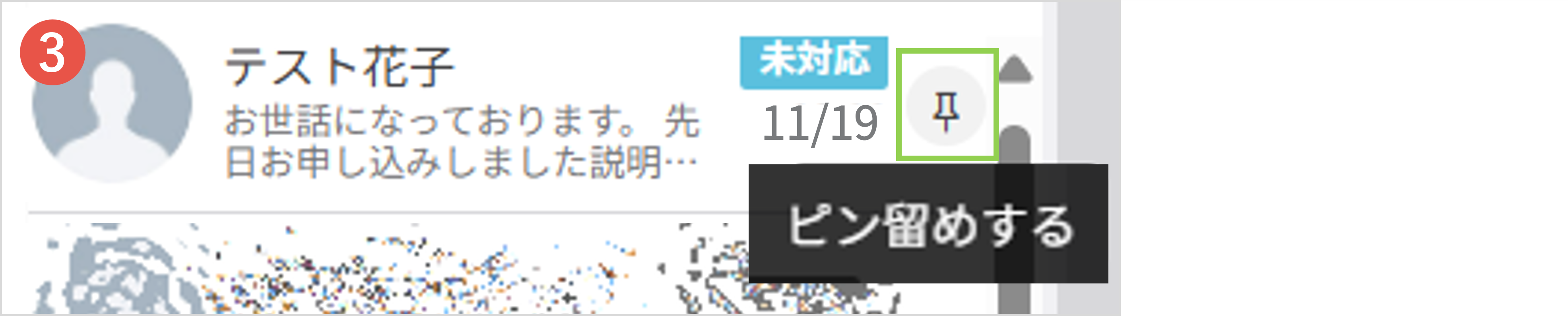
⑧友だちリスト:該当の友だちをクリックすると、その友だちとの個別トーク画面が表示されます。
トーク画面
★個別トーク画面中央には、友だちとのトークが表示され、メッセージの確認や送信を行うことができます。
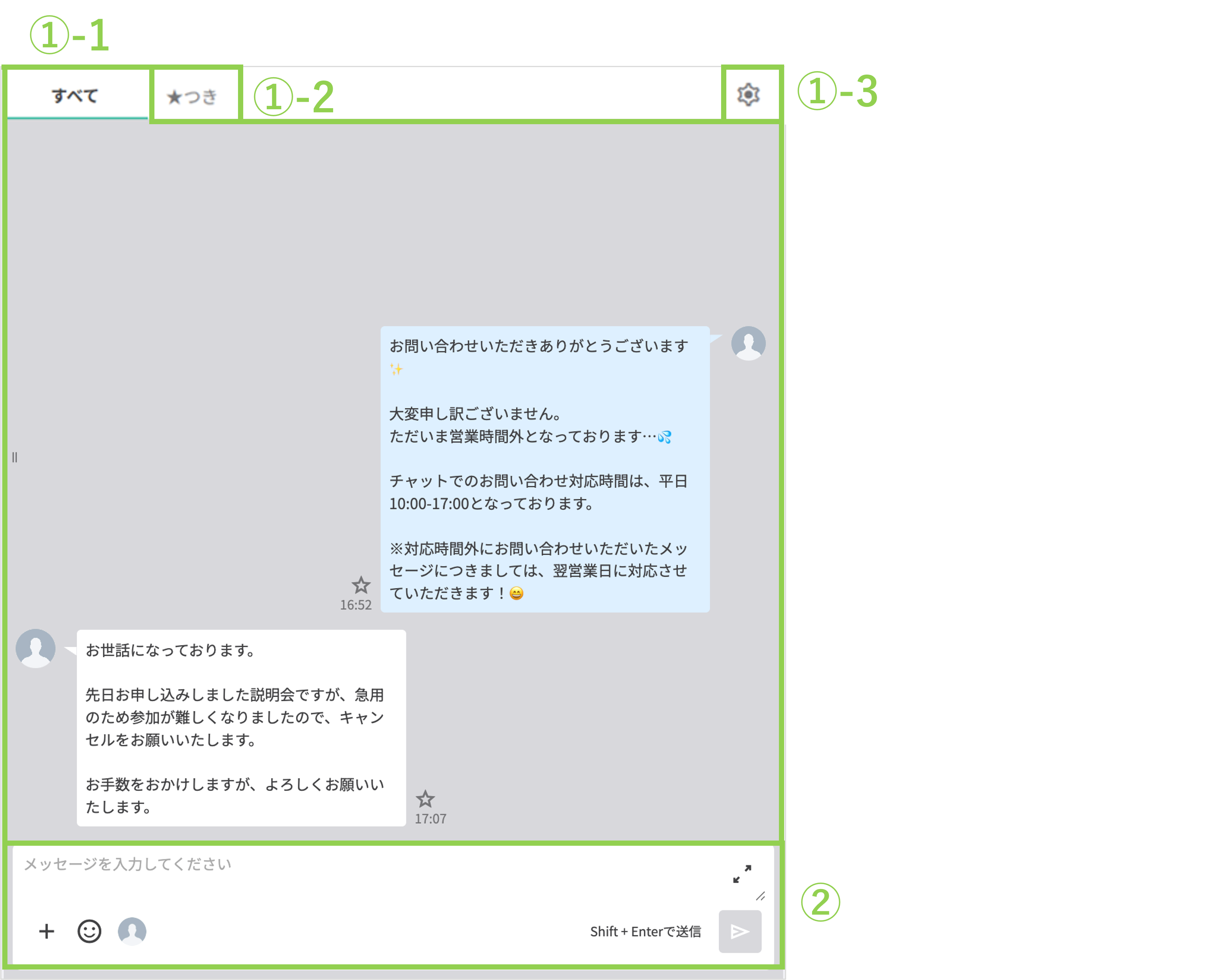
①-1トーク一覧表示:友だちリストに表示された該当の友だちをクリックすると、その友だちとのトーク画面が表示されます。
<友だちがLINEのリプライ機能を使ってメッセージを送信した場合>
★個別トーク画面に引用元のメッセージが表示されます。
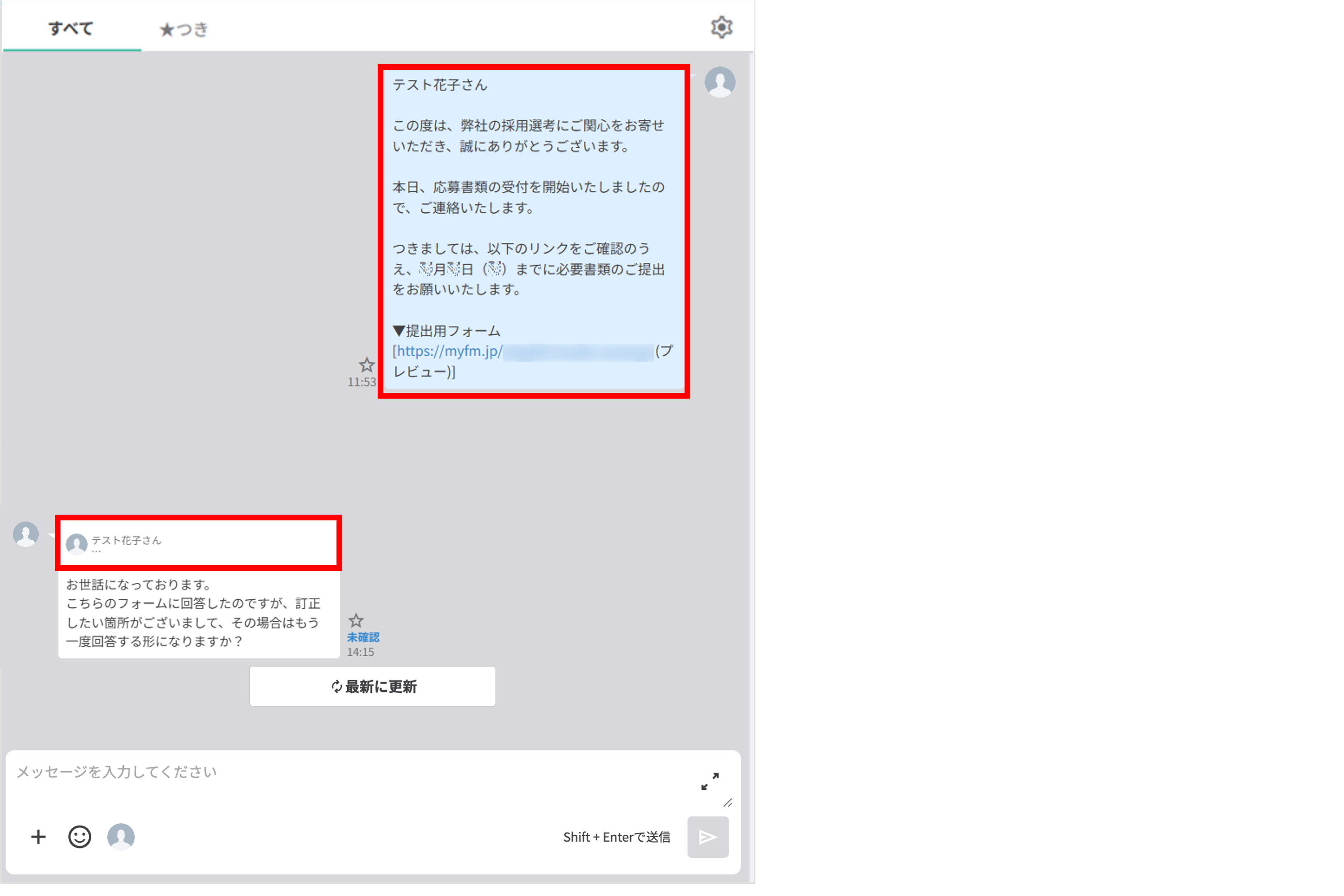
★引用元メッセージが特定できなかった場合は、クリックしても引用元に移動しません。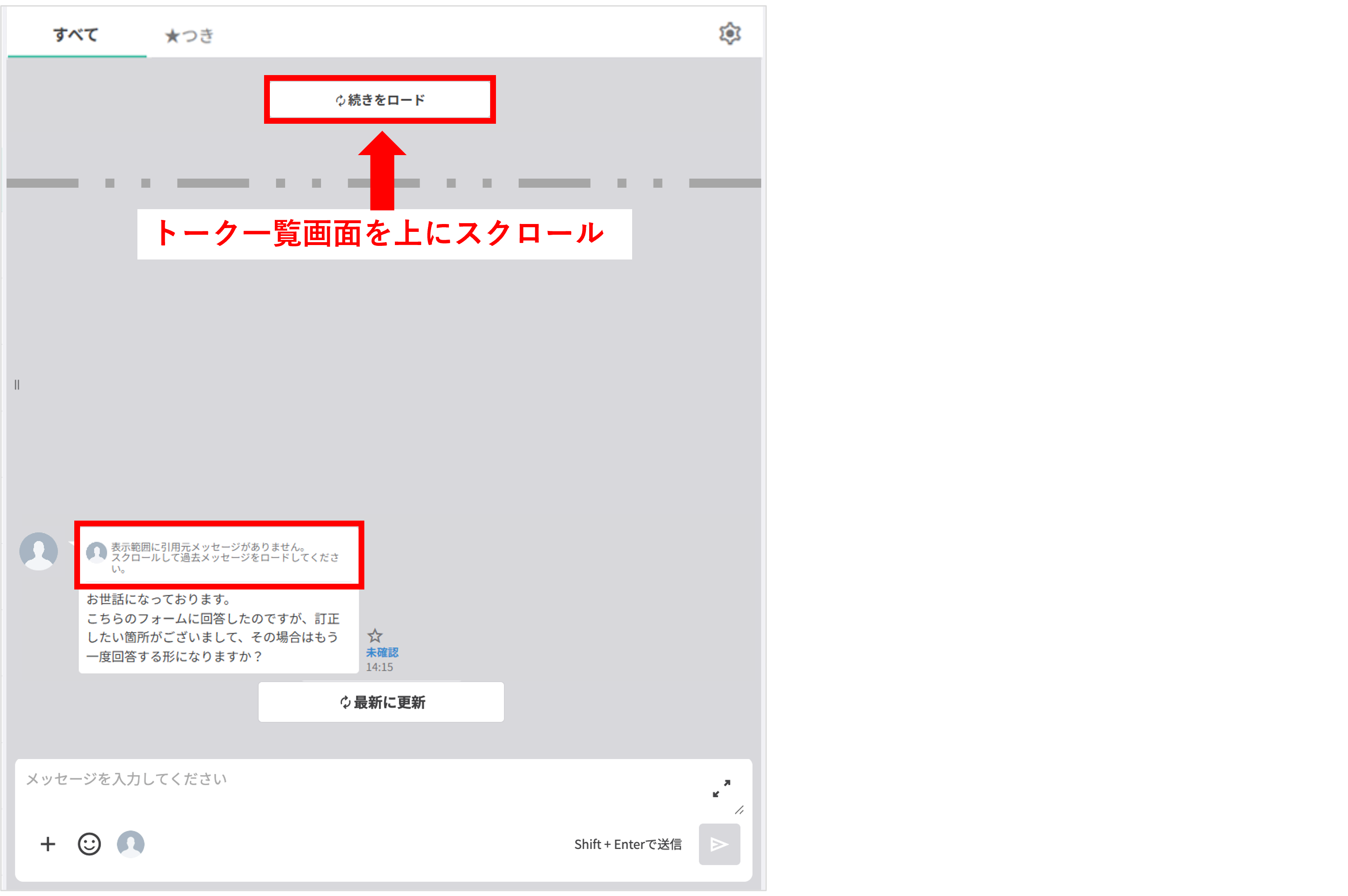
※トーク一覧画面を上にスクロールし、〔続きをロード〕ボタンをクリックすると過去のメッセージをロードできます。
※引用元メッセージがトーク画面内に表示されると、引用元メッセージが表示され、引用元に移動できるようになります。
※「★付き」タブでは引用元メッセージは表示されません。
<友だちがメッセージを送信取り消しした場合>
★「[友だちが送信を取り消しました]」と表示されます。
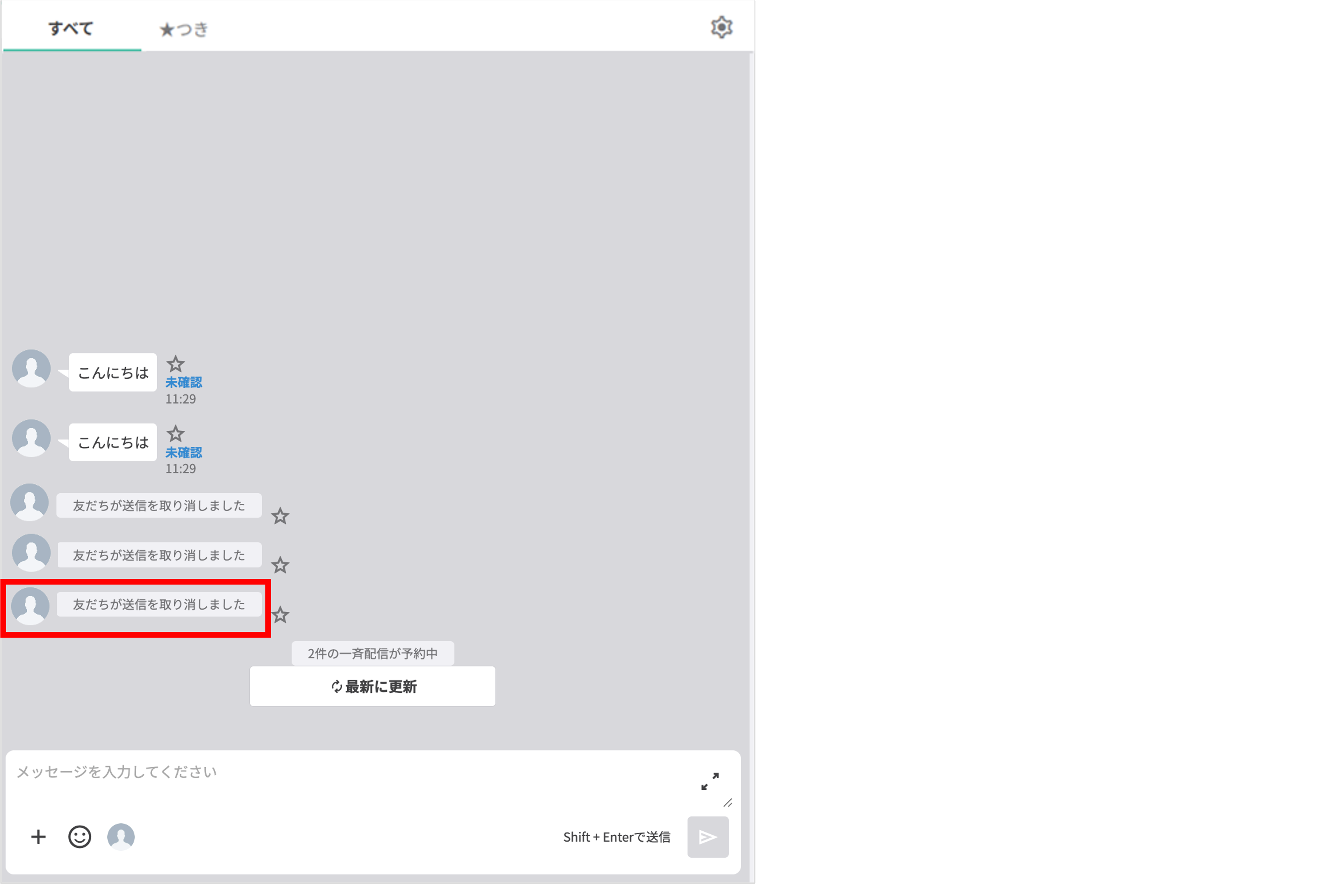
①-2「★付き」タブ:クリックすると、★をつけたメッセージが表示されます。
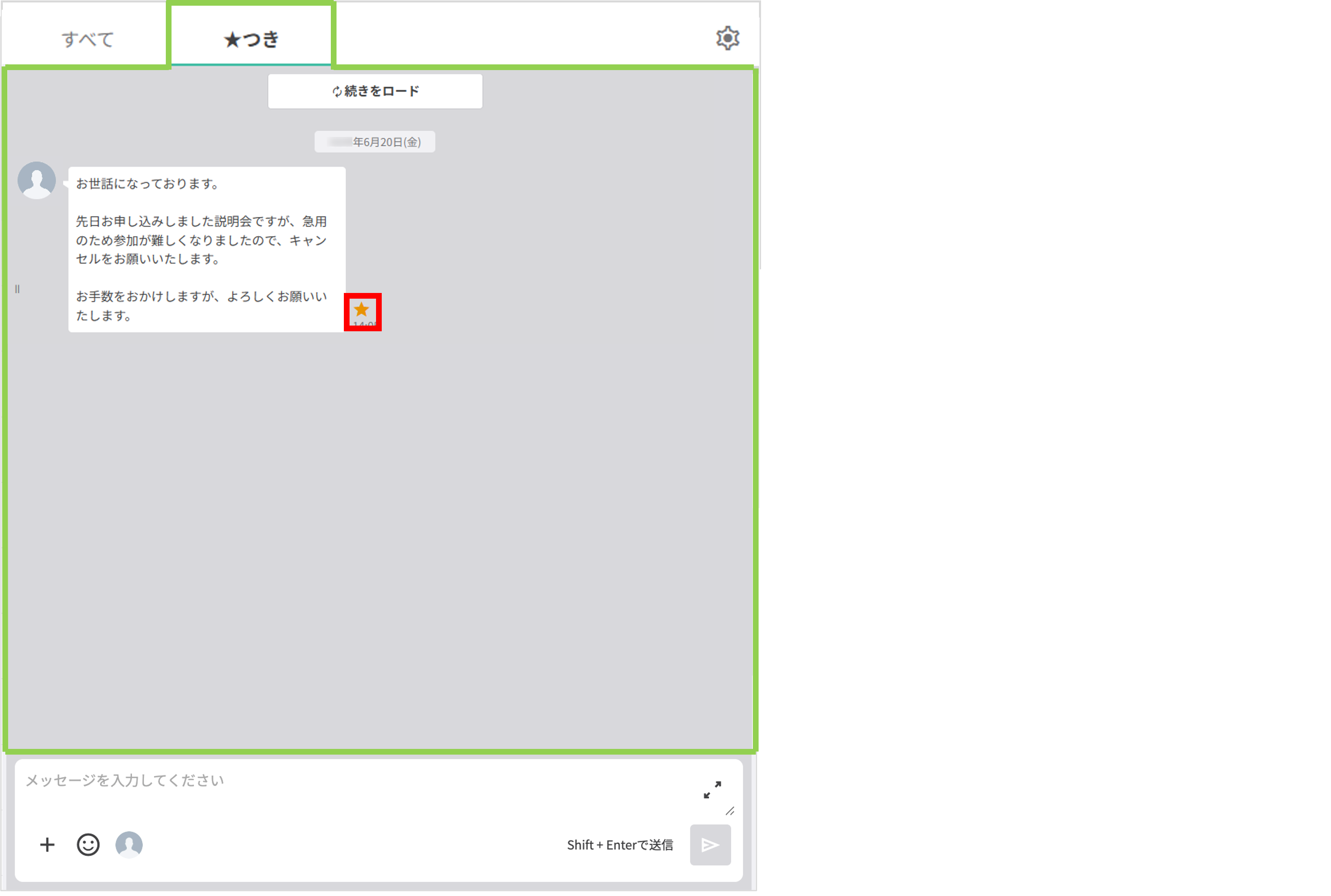
①-3 表示メッセージの選択:トーク画面右上の歯車アイコンをクリックし、『システム通知を非表示にする』にチェックを入れて〔保存〕ボタンをクリックすると、トーク画面にシステム通知が表示されなくなります。
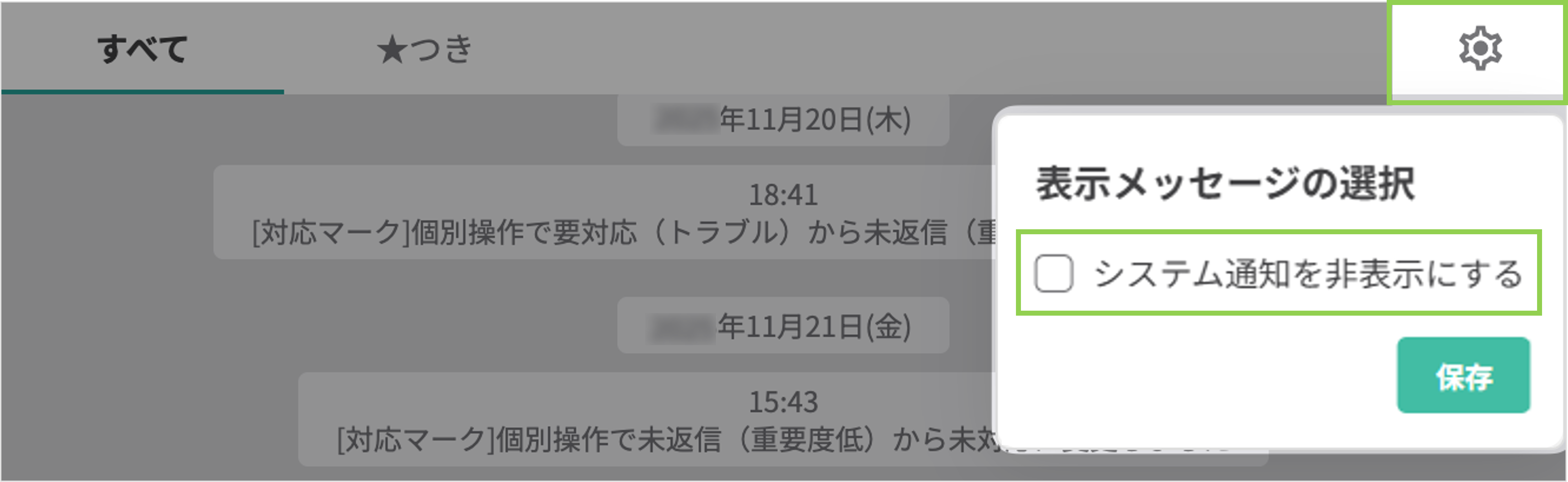

<チェックを入れて非表示に設定した状態>
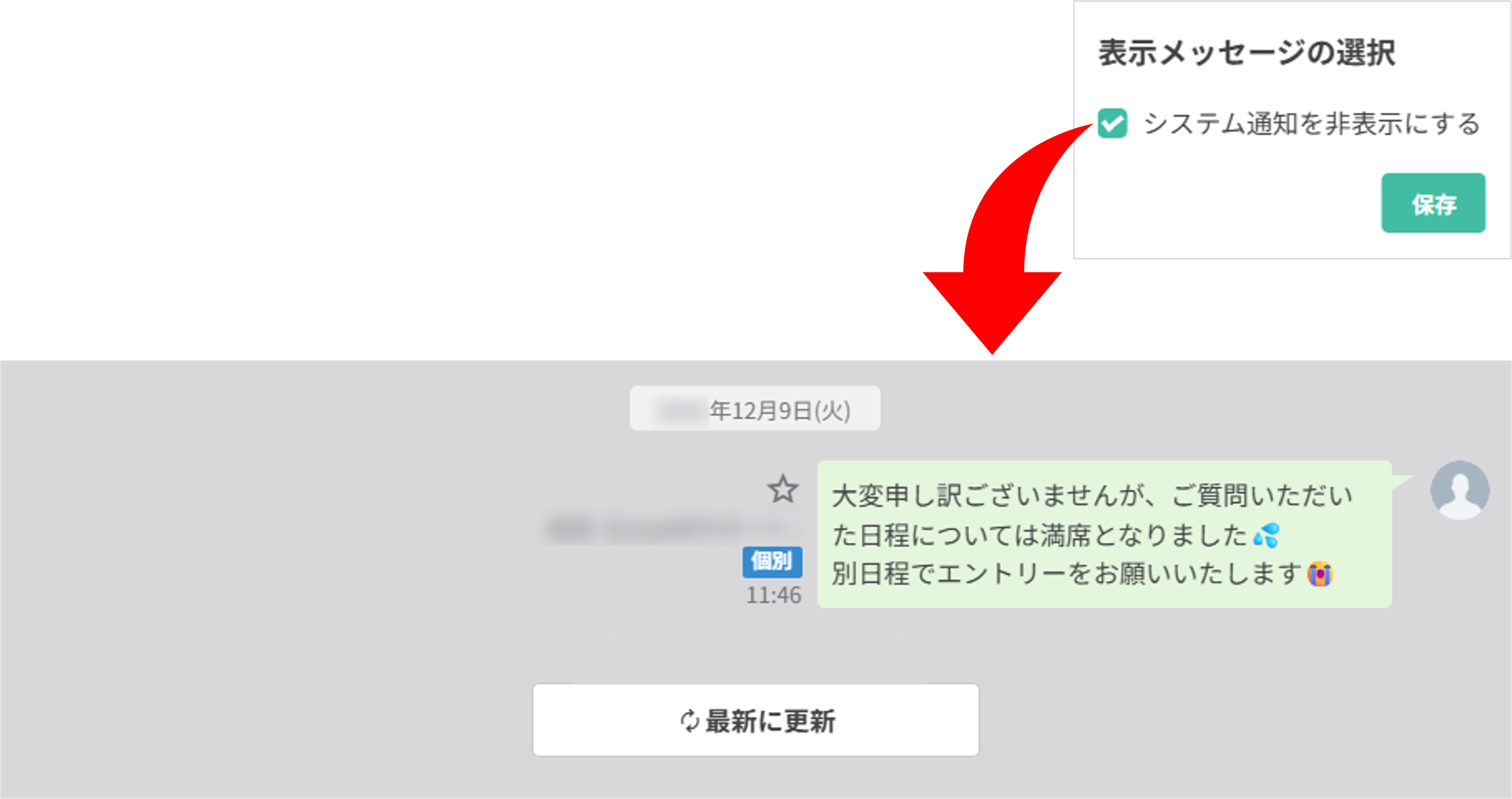
②メッセージ送信:トーク一覧表示の一番下にあるボックスにテキストを入力して、メッセージを送信できます。
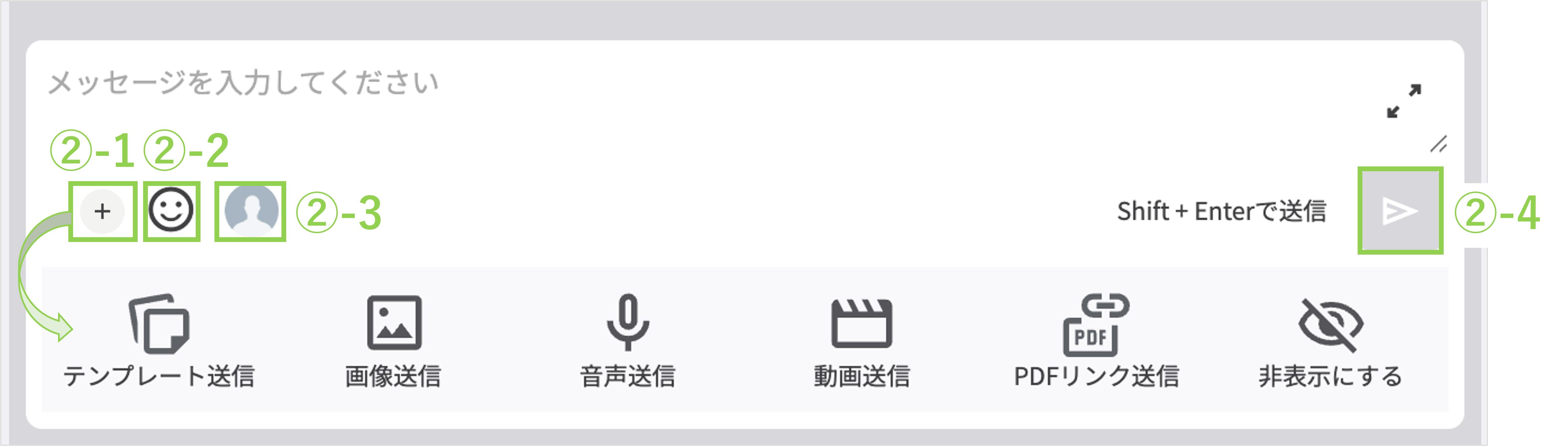
②-1 〔+〕ボタン:クリックすると、以下6種類の中から実行したい操作を選択できます。
・テンプレート送信:あらかじめ作成しておいたテンプレートを選択して送信できます。
・画像送信:画像をアップロードして送信、またはアップロード済みの画像を送信できます。
※10MBまでのファイルをアップロードできます。
※jpg, png, gif画像のみ使用できます。
※アニメーション画像は再生されない場合があります。
・音声送信:音声ファイルをアップロードして送信、またはアップロード済みの音声ファイルを送信ができます。
※200MBまでのファイルをアップロードできます。
※m4a, aac音声のみ使用できます。
・動画送信:動画をアップロードして送信、またはアップロード済みの動画を送信できます。
※200MBまでのファイルをアップロードできます。
※mp4動画のみ使用できます。
・PDFリンク送信:PDFファイルのリンクを送信できます。
※10MBまでのファイルをアップロードできます。
※PDFのみ使用できます。
※公開リンクが作成されるため、個人情報の取扱にご注意ください。
・非表示にする:友だちを非表示にします。
※非表示にすると友だち一覧画面でも非表示となります。
※相手には非表示にしたことは伝わりません。
②-2 ☺︎マーク:スタンプを送信できます。
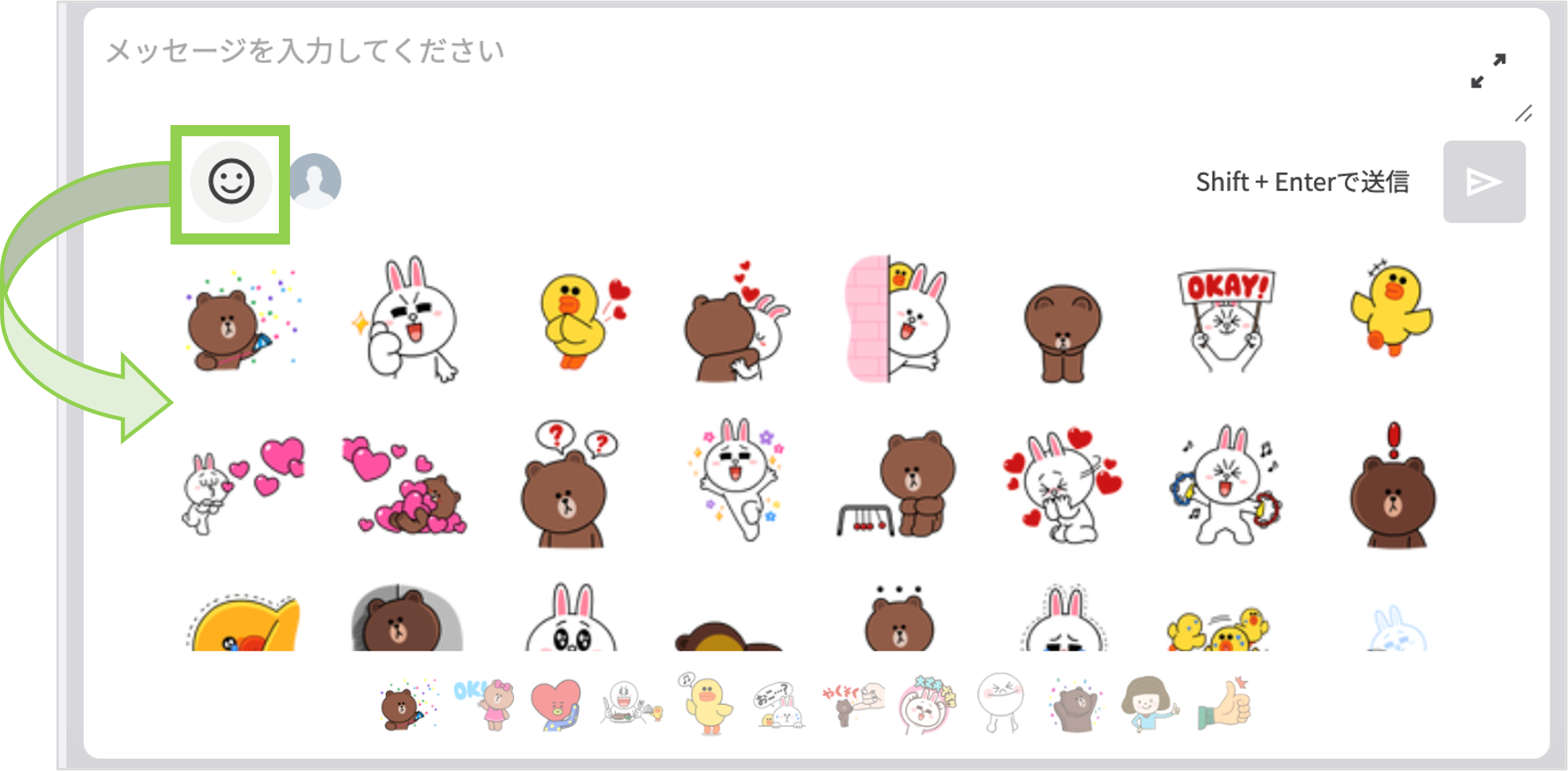
②-3 アイコンマーク:メッセージごとに送信者名とアイコンを切り替えることができます。
※プレミアムプランのみ対象
②-4 紙飛行機ボタン:クリックすると、入力したメッセージを送信できます。また、キーボードショートカットでも送信可能です。

詳細情報
★個別トーク画面右側では、友だちリストから該当の友だちをクリックすると、その友だちの詳細情報が表示されます。
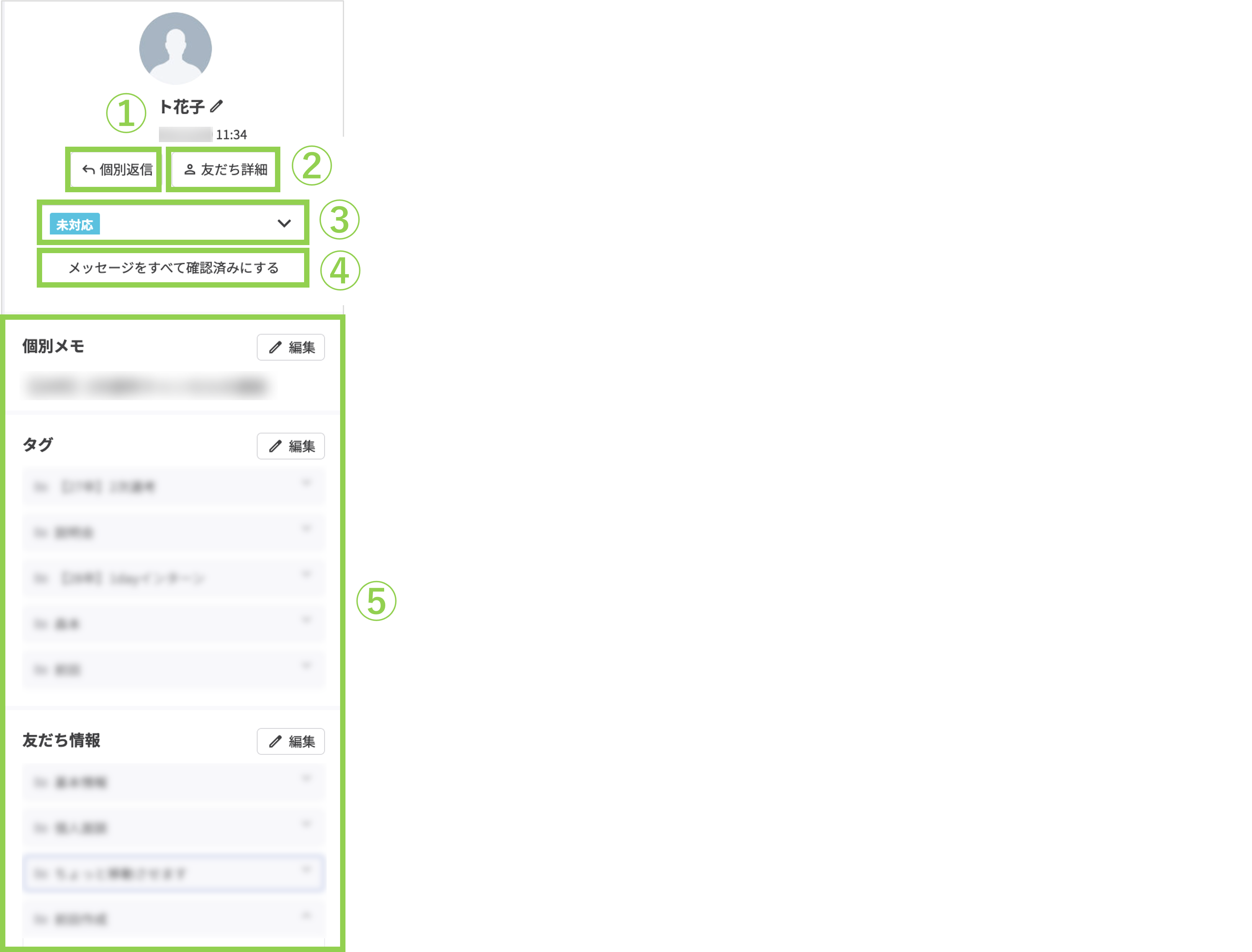
①〔個別返信〕ボタン:クリックすると、友だちの個別返信画面に移動できます。
②〔友だち詳細〕ボタン:クリックすると、友だち詳細画面に移動できます。
③対応マーク:友だちの対応マークを変更できます。
④〔メッセージをすべて確認済みにする〕ボタン:クリックすると、未確認のメッセージを確認済みに変更できます。
※確認済みにした場合、未確認バッジに表示された数字はリセットされます。
⑤友だちの情報詳細:登録されたタグ・友だち情報などを確認・編集できます。また、各項目の〔編集〕ボタンをクリックすると、情報を編集できます。
関連記事
関連動画
★個別トークの使い方の動画はこちらから視聴できます。
この記事が役に立ったら「いいね」を押してください!
個別トーク 個別 トーク 受信 送信
